Jak vytvářet a publikovat blogové příspěvky z aplikace Word 2013 nebo 2016
Pokud jde o blogování na Windows, WindowsLive Writer je moje první volba, ale Word 2013 má nyní také docela dobré nastavení. V minulosti jsem blogoval z předchozích verzí aplikace Word, ale rok 2013 má mnohem více funkcí a snadněji se používá.
Aktualizace: Tento článek byl napsán pomocí aplikace Word 2013, ale kroky jsou stejné v aplikaci Office 2016.
Blog z aplikace Word 2013 nebo 2016
Otevřete Word a jděte na Soubor> Nový a pokud chcete šablonu, vyberte ze seznamu šablonu blogu.

Poté, co se objeví šablona, klikněte na tlačítko Vytvořit.
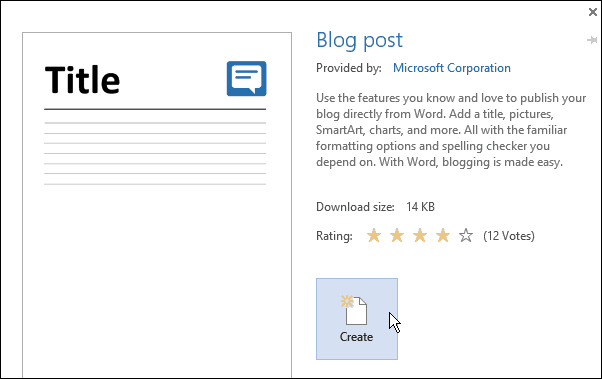
Teď dostanete průvodce, který by to provedlvám umožní nastavit váš aktuální blogový účet. Nejprve vyberte svého současného poskytovatele. Pokud ještě žádný nemáte, můžete jej nastavit u jednoho z nabízených poskytovatelů.
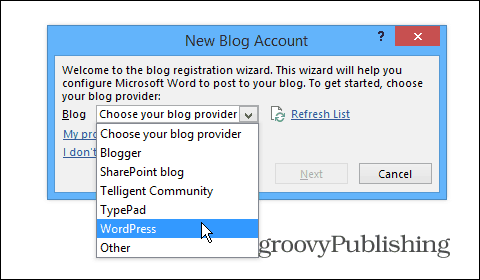
Zadejte adresu URL svého blogu, uživatelské jméno a heslo a vyberte možnosti obrázku.
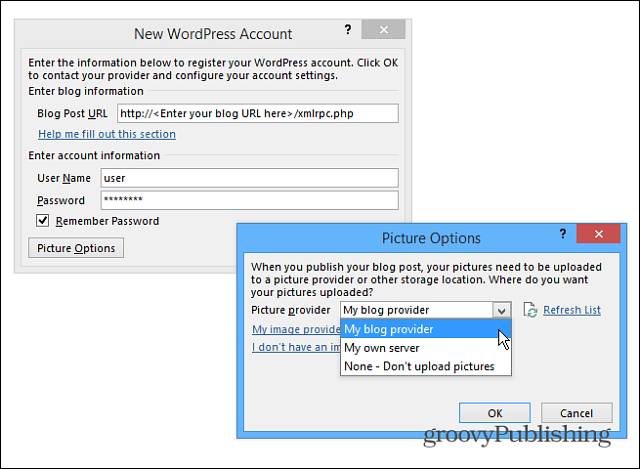
Poté, co máte vše nastaveno, můžete začítváš první příspěvek. Zde je příklad článku, který jsem začal o vytváření blogu v aplikaci Word 2013. Pokud znáte novou verzi aplikace Word, najdete rozhraní a ovládací prvky intuitivní pro vytvoření kvalitního příspěvku.
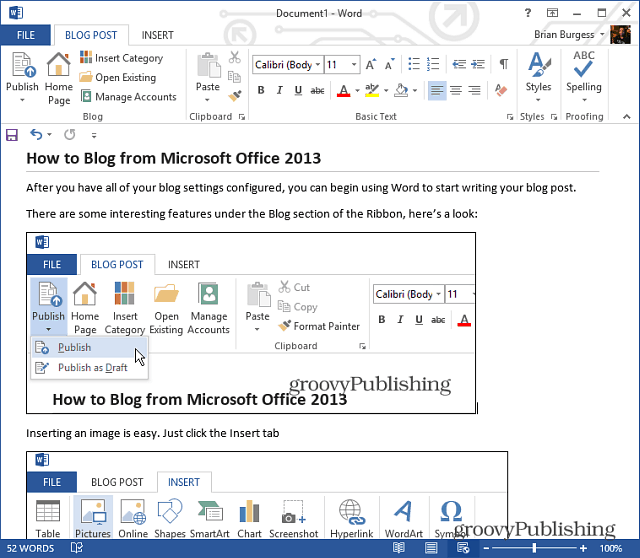
Vložení obrázku je snadné, stačí umístit kurzor na místo, kde má být obrázek a vyberte Vložit> Obrázky. Zde si můžete také přidat SmartArt, grafy, snímky obrazovky, symboly a mnoho dalšího. To je ideální pro to, abyste se v blogovém příspěvku seznámili.
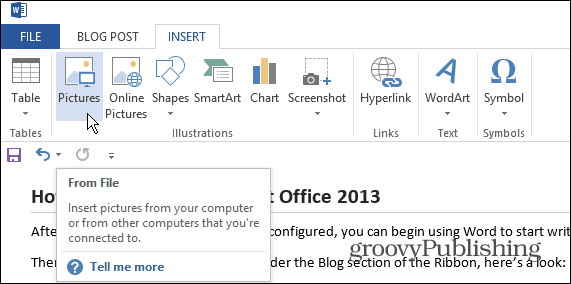
Poté vyberte obrázek, který chcete vložit. Nebo můžete jednoduše přetáhnout umění do svého příspěvku.
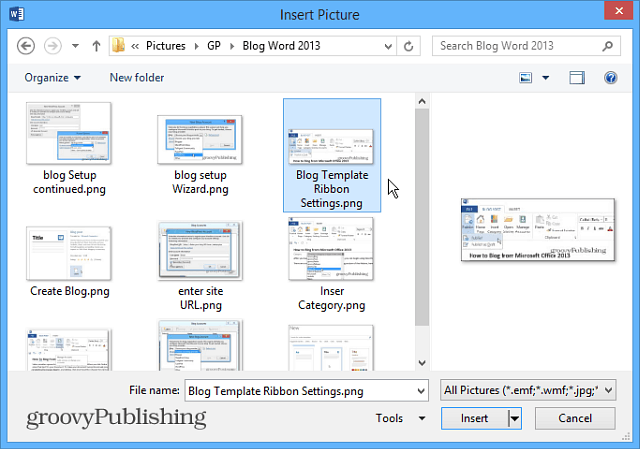
Až budete připraveni publikovat svůj příspěvek pro celý svět, vyberte kartu Blogový příspěvek a tlačítko Publikovat nebo publikujte jako koncept, abyste jej mohli vylepšit v systému CMS, jako je WordPress.
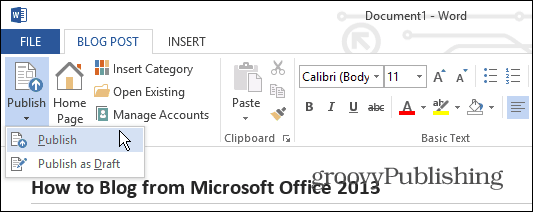
Pokud používáte Word 2010, podívejte se na článek Austina: Jak používat Word 2010 jako editor blogů.










Zanechat komentář